Wir zeigen Ihnen in einer Schritt-für-Schritt-Anleitung, wie Sie Ihren Facebook Business Manager einrichten.
Was ist der Facebook Business Manager?
Der Business Manager wird Unternehmen und Werbetreibenden kostenlos von Facebook zur Verfügung gestellt, um eine zentrale Verwaltung aller Facebook-Seiten und Werbekonten zu gewährleisten sowie unterschiedliche Zugriffsberechtigungen und Rollen zuzuweisen. So können auch andere Mitarbeiter:innen oder eine Agentur auf Ihre Daten zugreifen und diese verwalten. Darüber hinaus lassen sich mit dem Tool Berichte erstellen, um den Erfolg Ihrer Werbeanzeigen genau im Blick zu haben.
Wozu dient der Facebook Business Manager?
Der Facebook Business Manager ist vor allem dann lohnenswert, wenn Sie Ihre Werbemaßnahmen gemeinsam mit mehreren Personen betreuen oder mehrere Werbekonten beziehungsweise Facebook-Seiten verwalten. Insbesondere wenn eine Zusammenarbeit mit einer Agentur besteht, ist es sinnvoll, dass diese auch von extern auf Ihre Konten Zugriff hat. Weniger notwendig scheint der Business Manager für ein Werbekonto zu sein, welches ausschließlich von einer Person betreut wird.
Haben Sie bereits einen Facebook Business Manager?
Haben Sie bereits ein Werbekonto bei Facebook erstellt, können Sie dieses zu Ihrem Facebook Business Manager hinzufügen. Um ein Werbekonto zu erstellen, folgen Sie diesen Schritten. Wenn sie noch kein Werbekonto haben, können Sie sich dennoch ganz leicht ein Business Manager-Konto erstellen.
So erstellen Sie Ihr Business Manager-Konto
1. Bevor Sie ein Business Manager-Konto erstellen, müssen Sie bereits über ein Facebook-Profil verfügen. Der Benutzername sowie das Passwort dieses Profils werden für die Anmeldung des Business Managers verwendet.2. Gehen Sie nun zu https://business.facebook.com/overview und klicken Sie auf Konto erstellen.
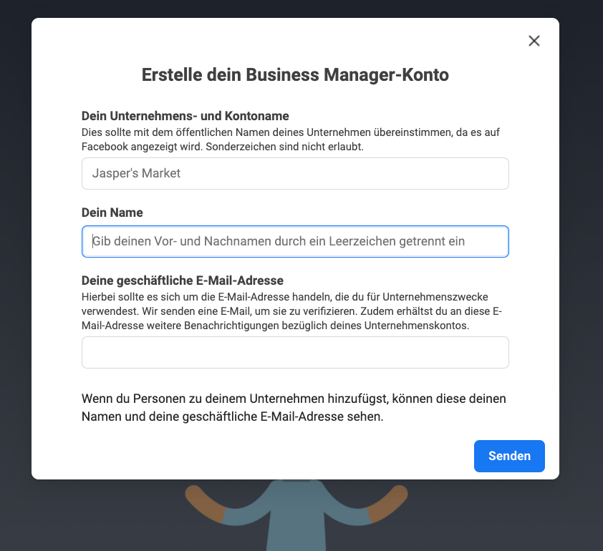
4. Klicken Sie dann auf Weiter. Geben Sie nun Ihre Unternehmensdetails ein und gehen Sie abschließend auf Senden.
Hinweis: Sie können nicht mehr als zwei Business Manager-Konten anlegen.
5. Hiermit ist die Erstellung Ihres Business Managers abgeschlossen. Sie können nun mit der Erstellung von Werbekonten fortfahren oder bereits bestehende Konten hinzufügen. Weitere Einstellungen können Sie in den Unternehmenseinstellungen vollziehen.
Bei Fragen rund um Ihr Business Management-Konto helfen wir Ihnen gerne weiter!
